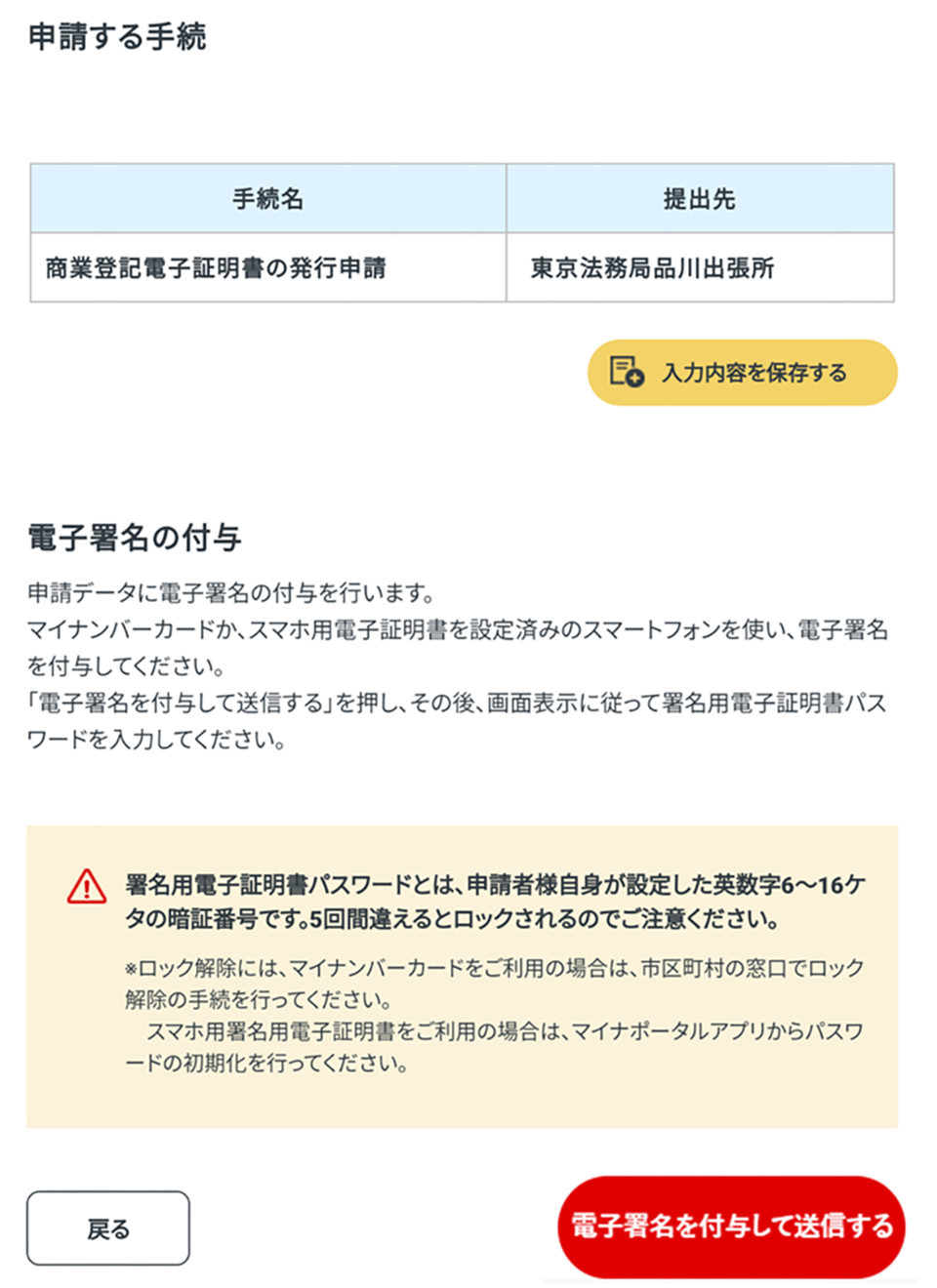C. 手続の申請 【6-3.電子署名を付与して申請を送信する(スマートフォンで申請し、スマートフォンで電子署名付与をする場合)】
この画面では、申請に電子署名を付与して各申請先機関に一括送信をします。
申請する手続を確認する
画面上に申請する手続が一覧で表示されます。その手続名と提出先を確認してください。
マイナンバーカードの読み取りが可能な環境か確認する(マイナンバーカードを読み取る場合)
確認方法の詳細は、「マイナンバーカードが読み取り可能な環境か確認する」をご参照ください。
スマートフォンを使用して電子署名する
署名付与の詳細は、「マイナンバーカードの読み取り方法を確認する(スマートフォンで申請し、スマートフォンで読み取る場合)」又は、「スマホ用電子証明書の読み取り方法を確認する(スマートフォンで申請し、スマホ用電子証明書を読み取る場合)」をご参照ください。
英数字6〜16桁の暗証番号を入力し、次の画面に進むボタンをクリックする
※英数字6〜16ケタの暗証番号とは、申請者様自身が設定した署名用電子証明書のパスワードです。
※5回間違えるとロックがかかり、サービスが一時的にご利用できなくなりますのでご注意ください。ロック解除には、マイナンバーカードをご利用の場合は、市区町村の窓口でロック解除の手続が必要になります。スマホ用署名用電子証明書をご利用の場合は、マイナポータルアプリからパスワードの初期化が必要になります。
電子署名の付与及び申請の送信が完了すると、受付完了画面に移動します。